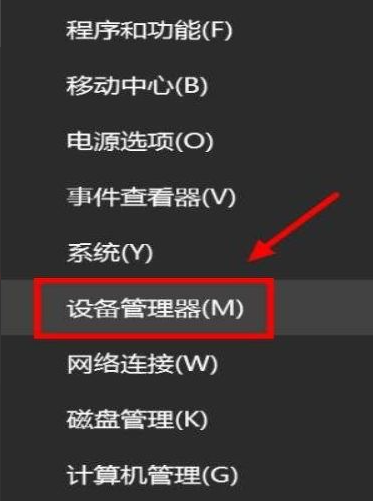
现在购买的笔记本电脑都配置有触摸板,如果外出办公没带外接鼠标,就可以通过触摸板来移动鼠标,有时候我们给win10系统升级之后,就发现触摸板失灵了,下面来看看如何解决吧。
1、右键点击开始,选择设备管理器。
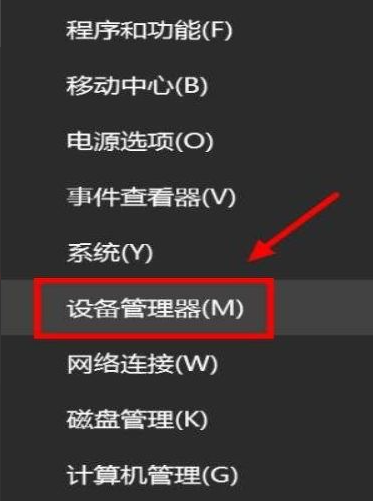
2、找到位于人体学输入设备下的“Microsoft Input Configuration Device”。
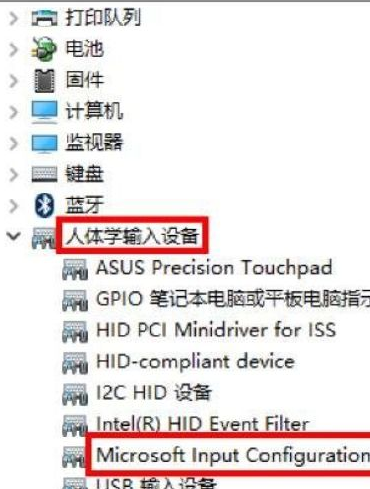
3、选择“驱动程序”选项卡,点击 “更新驱动程序”。点击 “更新驱动程序”。
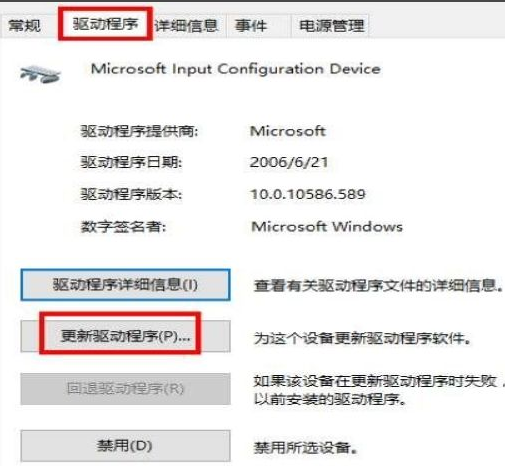
4、选择 “自动搜索更新的驱动程序软件”。
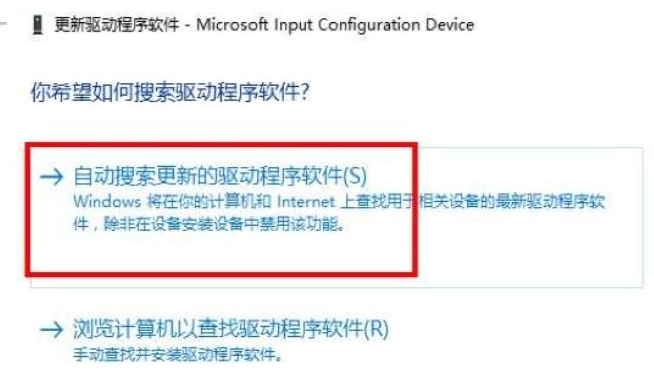
5、这时电脑会从网上搜索合适的触摸板驱动程序,等待搜索完成与安装即可。
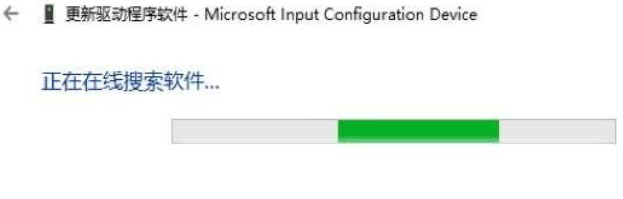
完成上述步骤后我们就能解决触摸面板失灵的问题了,希望对大家有帮助。






 粤公网安备 44130202001059号
粤公网安备 44130202001059号